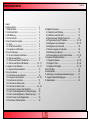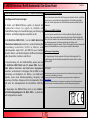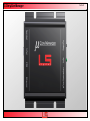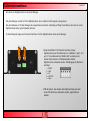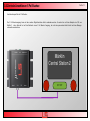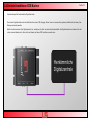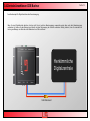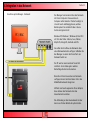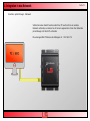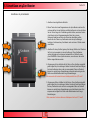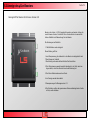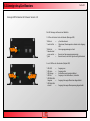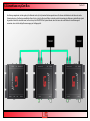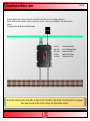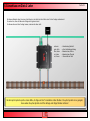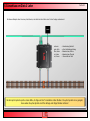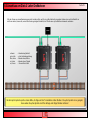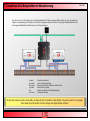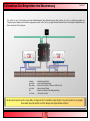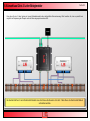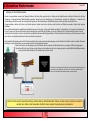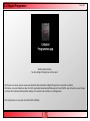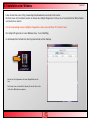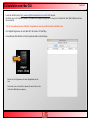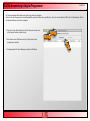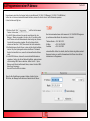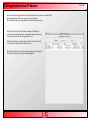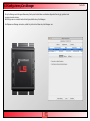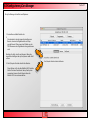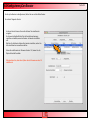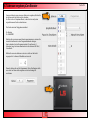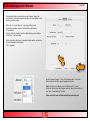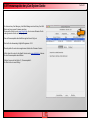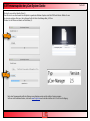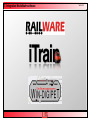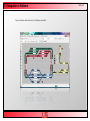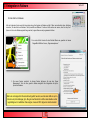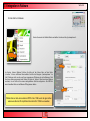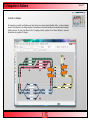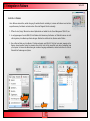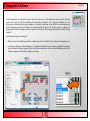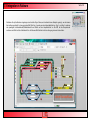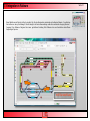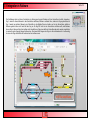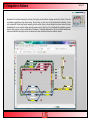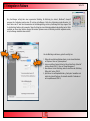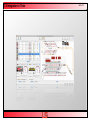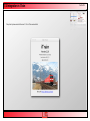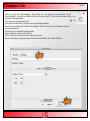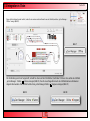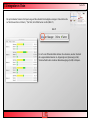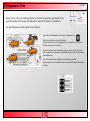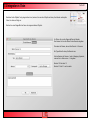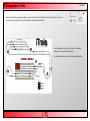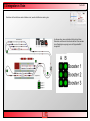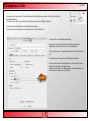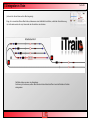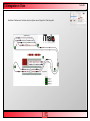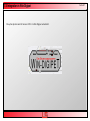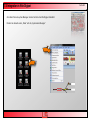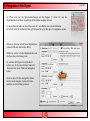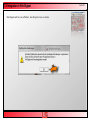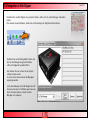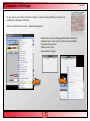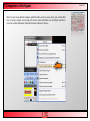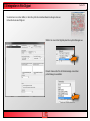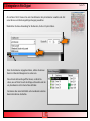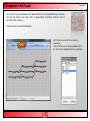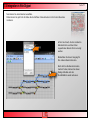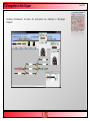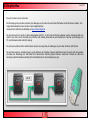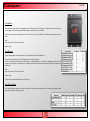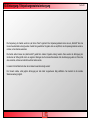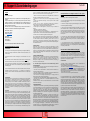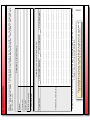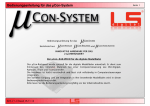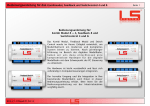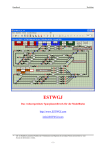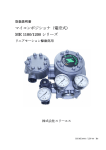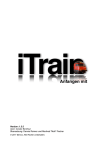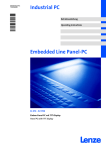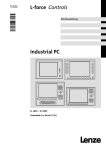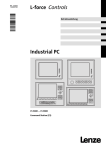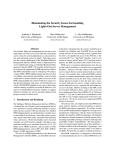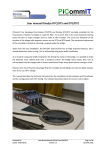Download Bedienungsanleitung für das µCon-System
Transcript
Bedienungsanleitung für das µCon-System Seite 1 DAS INTELLIGENTE BOOSTERSYSTEM VON Bedienungsanleitung für das bestehend aus und Das μCon-System wurde im Hause LSdigital entwickelt, um Modellbahnern ein modernes und intelligentes System bieten zu können. Nach jahrelanger Erfahrung im Bereich der digitalen Modellbahn groß wie klein, haben wir uns dazu entschlossen eine kompromisslose Hardware für die digitale Modellbahn mit dem Schwerpunkt der PC Steuerung zu entwickeln. Die Hardware ist leicht verständlich und lässt sich vollständig in Computersteuerungen wie Railware, Win-Digipet und iTrain integrieren. Der korrekte Umgang und die Integration in Ihre bestehende Modellbahn wird in dieser Bedienungsanleitung erklärt. Bitte lesen Sie die Bedienungsanleitung sorgfältig durch. BDA V 3.0 Stand 01.07.14 Inhaltsverzeichnis Vorwort Inhaltsverzeichnis .......................................................... 2 1. WEEE-Richtlinie ........................................................ 3 1. RoHS-Konformität ..................................................... 3 1. EAR-Erklärung .......................................................... 3 1. Der Grüne Punkt ....................................................... 3 2. Das Produkt µCon-System ........................................ 4 2.1 Inhalt ..................................................................... 5 2.2 Sicherheitsvorschriften ......................................... 6 2.3 Auspacken und Montieren .................................... 7 3. Der µCon-Manager .................................................... 8 3.1 Die µCon-Manager Anschlüsse ........................... 9 3.2 Zentrale anschließen ............................................ 10 3.3 Zentrale anschließen 5 Pol Buchse ...................... 11 3.4 Zentrale anschließen CDE Buchse ....................... 12 - 13 4. Integration in das Netzwerk ...................................... 14 - 15 4.1 Allgemeine Systemübersicht ................................. 16 5. Der µCon-Booster ...................................................... 17 5.1 Anschlüsse am µCon-Booster .............................. 18 5.2 Anzeige des µCon-Booster ................................. 19 - 20 5.3 Anschluss am µCon-Bus ....................................... 21 5.4 Anschluss am Gleis 3 Leiter .................................. 22 5.5 Anschluss am Gleis 2 Leiter .................................. 23 - 24 5.6 Anschluss am Gleis 2 Leiter Großbahn ................. 25 5.7 Anschl. Gleis Belegtmelder mit Massentrennung .. 26 5.8 Anschl. Gleis Belegtmelder o. Massentrennung..... 27 5.9 Anschl. Gleis 3 Leiter Belegtmelder ....................... 28 5.10 Anschluss Weichendecoder ................................. 29 Seite 2 6. LSdigital Programmer ................................................ 30 6.1 Installation unter Windows .................................... 31 6.2 Installation unter Mac OSX ................................... 32 6.3 Die Anwendung LSdigital Programmer ................. 33 6.4 Programmieren einer IP-Adresse .......................... 34 - 35 6.5 Konfigurieren µCon-Manager ................................ 36 - 37 6.6 Konfigurieren µCon-Booster .................................. 38 6.7 Adresse vergeben µCon-Booster .......................... 39 6.8 Einstellung µCon-Booster ...................................... 40 6.9 Firmwareupdate der µCon-System Geräte ............ 41 - 42 7. Integration Modellbahnsoftware .................................. 43 7.1 Integration Railware ............................................... 44 - 54 7.2 Integration iTrain .................................................... 55 - 66 7.3 Integration Win-Digipet ........................................... 67 - 78 8. Der µCon-Bus ............................................................. 79 9. Leistungsdaten ........................................................... 80 10. Entsorgung // Verpackungsmaterialentsorgung ......... 81 11. Support & Garantiebedingungen ............................... 82 12. Garantiekarte ............................................................. 83 1. WEEE-Richtlinie / RoHS-Konformität / Der Grüne Punkt Erklärung zu RoHS-Konformität / WEEE-Richtlinie Grundlagen und Voraussetzungen Seite 3 Erklärung zu RoHS-Konformität Unser Unternehmen betrachtet die Schonung der Umwelt und der natürlichen Ressourcen als unternehmerische Verpflichtung. Die Produkte der Bühler electronic GmbH entsprechen der EU-Richtlinie und wurden RoHS-Konform produziert. Die RoHS- und WEEE-Richtlinien gelten im Bereich der europäischen Union. Sie regeln im Hinblick auf Erklärung zur WEEE-Richtlinie Schadstoffbelastungen die Inverkehrbringung und Entsorgung von Elektro- und Elektronikgeräten innerhalb der EU. Das μCon-System wurde bei der ear (Stiftung Elektro-Altgeräte Register) registriert. Das entsprechende Symbol wurde auf dem Produkt angebracht. Daher darf das Produkt nicht wie Hausmüll behandelt werden, sondern soll zum Entsorgungspunkt zur Wiederverwertung von Elektro- und Elektronikgeräten gebracht werden. Durch das korrekte Entsorgen beugen Sie negativen Umwelteinflüssen vor und sparen natürliche Ressourcen. Die EU-Richtlinie 2006/95/EG , kurz als RoHS (Restriction of Hazardous Substances) bezeichnet, zur Beschränkung der Verwendung bestimmter Stoffe in Elektro- und Elektronikgeräten, regelt ab 01. Juli 2006 für neu in Verkehr Erklärung zur Verpackung gebrachte Elektro- und Elektronikgeräte Stoffkonzentrationen zu Blei, Quecksilber, Cadmium und Chrom. Die Verpackung der Geräte wurde bei Der Grüne Punkt registriert. Die Verpflichtungen für den Produktverantwortlichen wurde somit in vollem Umfang erfüllt. Im Zusammenhang mit der RoHS-Richtlinie wurde auch die EU- Richtlinie 2002/96/EG vom 27. Januar 2003, kurz als WEEE (Waste Electrical and Electronic Equipment) COPYRIGHT bezeichnet, verabschiedet. Vorrangiges Ziel der WEEE ist die Bedienungsanleitung und alle darin enthaltenen Texte und Bilder sind Eigentum der LSdigital® . Vermeidung und Reduktion der Elektro- und Elektronik- Diese Veröffentlichung, Vervielfältigung oder sonstige Altgeräte sowie deren Wiederverwendung, Recycling und Verwendung ist nicht gestattet. Diesbezügliche Anfragen wenden Sie bitte an LSdigital® unter Verwertung. Ortsfeste Anlagen und ihre Komponenten fallen www.LSdigital.de Alle verwendeten Markenzeichen (®) sind Eigentum der zugehörigen Firmen. Die Markenrechte der nicht unter den Geltungsbereich der EU-Richtlinie 2002/96/ genannten Hersteller oder Markeninhaber bleiben von dieser Bedienungsanleitung unberührt. EG. Die Regelungen der WEEE-Richtlinie sind in dem -Elektround Elektronikgerätegesetz, 16. März 2005-, in deutsches Recht aufgenommen worden. 2. Das Produkt µCon-System Seite 4 Das μCon-System, hier bestehend aus μCon-Booster und μCon-Manager, erfüllt grundlegend die Funktion Digitalstrom zu verstärken. Das von der Digitalzentrale erzeugte Datenformat (-z.B. DCC-) wird von dem μCon-Booster verstärkt an das Gleis weitergeleitet. Dadurch gewähren sie den Verbrauchern die benötigte Energie. Marktübliche Booster bekommen das Datenformat von der Digitalzentrale und leiten es direkt an das Gleis weiter. Aufgrund der Störanfälligkeit des Datenformates sind die Maximallängen der Verbindungsleitungen zwischen den einzelnen Geräten sehr gering. Um dieses Problem zu lösen, bekam der μCon-Booster den μCon-Manager, welcher das Datenformat in ein deutlich störunanfälligeres Signal umwandelt und an den μCon-Booster weitergibt. Der μCon-Booster entschlüsselt das Signal und übermittelt es an das Gleis, gleichzeitig sendet er das verschlüsselte Signal über die Verbindungsleitung weiter zum nächsten μCon-Booster. Durch diese Technologie sind Längen der Verbindungsleitungen von weit über eintausend Meter möglich. Die marktüblichen Begrenzungen gehören damit der Vergangenheit an. Da die Booster mit modernster Technik und Know-How entwickelt wurden, ist das μCon-System in der Lage, sich selbst zu überwachen und seine Betriebszustände mitzuteilen. Der Endanwender hat hierfür verschiedenfarbige LED‘s, die anzeigen, welche Aufgabe das μCon-System gerade erfüllt. Deutlich präzisere Informationen leitet das μCon-System an die mitgelieferte Software auf Ihrem PC. Hier können Sie nicht nur die aktuelle Stromaufnahme des versorgten Abschnitts ablesen, sondern auch das durchschnittliche Aufnahmeprofil erkennen. Dadurch ist in der Anlage klar zu erkennen, ob die Stromversorgung gewährleistet ist. Mit herkömmlichen Systemen können Sie die Stromaufnahme Ihrer Anlage nur abschätzen. Durch das Datenformat, welches im Strom mitgesendet wird, erhalten Sie beim Messen, z.B. mit einem Multimeter, falsche Werte. Ohne Oszilloskop können keine unverfälschten Werte gemessen werden. Das μCon-System kann diese Informationen an die Software liefern und für den Anwender grafisch darstellen. Falls der Gleisabschnitt zu viel Strom benötigt, werden Sie durch die Software darüber informiert. Außerdem können Sie anhand der Software erkennen, ob der versorgende Transformator unter der Belastung einbricht, also die Spannung am Ausgang reduziert. So haben Sie jederzeit einen Überblick über alle relevanten Daten und können auch solche Fehlerquellen aufdecken, deren Ermittlung mit herkömmlichen Systemen nicht möglich ist. Genauere Erklärungen zu den einzelnen Funktionen finden Sie in dieser Bedienungsanleitung. 2.1 Inhalt Seite 5 Packungsinhalt µCon-Booster Packungsinhalt µCon-Manager ! ! - µCon-Booster - µCon-Busleitung (1x RJ45 0,5m grün) - 2 Montagelaschen für den µCon-Booster - 2x zweipolige Anschlussklemme - µCon-Manager - Netzwerkkabel (1x RJ45 2,0m gelb) - 2 Montagelaschen für den µCon-Manager - 1x dreipolige Anschlussklemme - CD mit den LSdigital Programmer - µCon-Busterminator 2.2 Sicherheitsvorschriften Seite 6 Vor dem Gebrauch lesen • Das μCon-System darf ausschließlich für den dafür vorgesehenen Zweck verwendet werden. Unsachgemäße Nutzung kann zu Beschädigung des Systems und aller damit verbundenen Komponenten führen. Das μCon-System darf nicht ohne Aufsicht betrieben werden. Das μCon-System ist kein Spielzeug, Nutzung durch Minderjährige nur unter Aufsicht. Das Öffnen des Gehäuses oder Veränderungen an der Hardware lässt die Garantie erlöschen. • D e r μC o n - B o o s t e r b e s i t z t e i n e n L ü f t e r , d e s s e n Drehgeschwindigkeit durch die Temperatur geregelt wird. Nach dem Start führt der Lüfter einen Funktionstest aus. Dabei erhöht er kurzzeitig seine Drehgeschwindigkeit auf das Maximum. Durch selbige Funktion wird auch der Staub aus dem Gehäuse geblasen. Falls der Lüfter diese Funktion nicht durchführt, kontaktieren Sie bitte LSdigital. Der μConBooster muss so montiert werden, dass der Lüfter jederzeit die entsprechende Luftzirkulation gewährleisten kann. Der μCon-Booster besitzt moderne Überwachungsfunktionen, welche ihn bei Überhitzung ausschalten. Dennoch kann Abdecken oder zu geringe Luftzirkulation zu Überhitzung oder Brand führen. • Das Gehäuse des μCon-Booster und des μCon-Manager hat keinen Schutz gegen Feuchtigkeit. Daher müssen alle Geräte d e s μC o n - S y s t e m s o w i e d e r e n a n g e s c h l o s s e n e n Komponenten jederzeit trocken und staubarm montiert oder gelagert werden. • Im Betrieb sollte die Außentemperatur zwischen 10°C und 30°C liegen. Eine erhöhte Außentemperatur kann Auswirkungen auf die Leistungsfähigkeit des μCon-Booster haben. Wir empfehlen den Betrieb ausschließlich im Innenbereich in klimatisierten Räumlichkeiten. Bitte beachten Sie auch die Druck- und Temperaturbedingungen bezüglich der physikalischen Kondensation der Luftfeuchtigkeit. Feuchtigkeit im Gehäuse kann das Gerät und die angeschlossenen Komponenten zerstören. • Fügen Sie dem μCon-System keine physikalischen oder elektrischen Schäden zu. Falls Sie unsicher sind, schicken Sie das Gerät ein, wir werden die Betriebssicherheit prüfen. Verwenden Sie in keinem Fall beschädigte/eventuell beschädigte μCon-Booster/μCon-Manager oder andere Komponenten miteinander. Beschädigungen können weitere Schäden erzeugen. • Verwenden Sie das μCon-System nur in der in dieser Anleitung verwendeten Art, verbinden Sie die Geräte nur wie hier beschrieben. LSdigital hat verschiedene Vorkehrungen getroffen, um Beschädigungen unwahrscheinlich zu machen. Schäden, die aus unsachgemäßer Verwendung/ Verkabelung/Verbindung resultieren, können nachvollzogen werden. Für diese Schäden haftet allein der Anwender. • Beachten Sie auch die Betriebsanleitungen der Geräte,welche Sie zusammen mit dem μCon-System betreiben. 2.3 Auspacken und Montieren Seite 7 •Bitte schneiden Sie die Verpackung der Geräte nicht auf. Beim Öffnen mit scharfen oder spitzen Gegenständen können Sie den Inhalt beschädigen. •Bitte lesen Sie vor der Montage die Bedienungsanleitung sorgfältig durch. •Bevor Sie die Geräte montieren, sollten Sie sich über die Einteilung der Stromkreise in der Ideologie des µCon-System bewusst werden. •Durch die µCon-Busleitungen können die Geräte flexibel platziert werden, bitte machen Sie davon Gebrauch und verwenden Sie möglichst kurze stromführende Leitungen zur Versorgung der Anlage. •Bringen Sie den µCon-Manager im Sichtfeld Ihres Bedienortes an, am besten in der Nähe der Digitalzentrale. •Platzieren Sie die µCon-Booster nahe am zu versorgenden Bereich. •Zur Montage der Geräte können handelsübliche Schraubverbindungen aller Art verwendet werden. Da sich die Geräte eventuell erwärmen können, kann es bei Klebeverbindungen zu Problemen führen. Wenn Sie die Geräte an der Unterseite Ihrer Anlage festschrauben, sollte die Schraubenlänge die Materialstärke Ihrer Rahmenkonstruktion / Modellbahnplatte nicht überschreiten. •Wenn Sie die Geräte „lose“ verwenden möchten, sichern Sie die Geräte bitte gegen Stöße aller Art ab. •Vor der Inbetriebnahme sollten Sie den LSdigital Programmer installieren, ansonsten kann das System nicht eingerichtet werden. Falls Sie keinen Computer besitzen, sollten Sie uns bei der Bestellung darüber informieren, wir können das µCon-System für Sie vor der Auslieferung konfigurieren. •Die Kommunikation zwischen den Software und den Geräten setzt ein funktionierendes Netzwerk voraus. Bitte beachten Sie, dass sich nur ein aktiver Netzwerkadapter im System befindet. Wenn Sie Probleme mit Ihrem PC oder dem Netzwerk haben sollten, bieten wir gerne auch in diesem Bereich Serviceleistungen an. 3. Der µCon-Manager Seite 8 3.1 Der µCon-Manager Anschlüsse ! Seite 9 Anschlüsse am µCon-Manager 1. Anschluss für das mitgelieferte Netzteil. 2. 5 Pol Märklin® Anschluss. 3. CDE-Anschluss der Digitalzentrale. 4. Anschluss für das Ethernetkabel, Verbindung zum Computer. 5. Stop/Go -Schalter, über diesen Schalter können Sie das gesamte μConSystem auf Stop oder Go schalten. Ähnlich Stop/Go -Schalter Digitalzentrale. 1 5 2 6 3 4 7 6. Die Info-LED zeigt Ihnen den aktuellen Zustand des μCon-System an. Grünes Licht mit kurzen roten Impulsen: Die am μCon-System angeschlossenen μCon-Booster sind aktiv und melden keine Störung. Der μCon-Bus ist aktiv. Orangenes Licht mit kurzen roten Impulsen: Ein oder mehrere μCon-Booster befinden sich im Kurzschluss oder wurden manuell deaktiviert. Der μCon-Bus ist aktiv. Rotes Licht: Kein μCon-Booster im μCon-Bus erreichbar. Wenn die kurzen roten Impulse fehlen, ist der μCon-Bus inaktiv. 7. Anschluss für den μCon-Bus (grüne μCon-Leitung), bis zu 63 μConBooster können an den μCon-Bus angebunden werden. 3.2 Zentrale Anschliesen Seite 10 Anschluss der Digitalzentrale an den µCon-Manager Der µCon-Manager ersetzt nicht Ihre Digitalzentrale, da er selbst kein Datensignal erzeugen kann. Der µCon-Manager ist für das Managen der angeschlossenen Geräte zuständig und fängt Kurzschlüsse ab, bevor Sie an die Digitalzentrale weiter gereicht werden können. In diesem Beispiel zeigen wir Ihnen die Anschlüsse für Ihre Digitalzentrale an den µCon-Manager. 1 2 1. Zeigt den Märklin 5 Pol Standart Anschluss. Einige Digitalzentralen auf dem Markt wie z.b. Intellibox 1 und 2, CS 1 und 2, Tams Mastercontrol, Märklin 6021 und viele mehr, können direkt über das 5 Pol Boosterkabel mit der Digitalzentrale verbunden werden. Die Belegung der Buchse ist wie folgt: 1 = SHORT 2 = GND 3 = NC 4 = GO/STOP 5 = Daten 2. CDE Anschluss: Hier können alle Digitalzentralen, die über einen CDE Anschluss verbunden werden, angeschlossen werden. 3.3 Zentrale Anschliesen 5 Pol Buchse Seite 11 ! Anschlussbeispiel für die 5 Pol Buchse. Der 5 Pol Boosterausgang kann mit den meisten Digitalzentralen direkt verbunden werden. Sie sehen hier auf dem Beispiel eine CS2 von Märklin®, diese Zentrale hat auf der Rückseite einen 5 Pol Booster Ausgang, der mit dem passendem Kabel direkt mit dem Manager verbunden werden kann. Märklin Central Station 2 STOP 3.4 Zentrale Anschliesen CDE Buchse Seite 12 ! Anschlussbeispiel für herkömmliche Digitalzentralen Die meisten Digitalzentralen auf dem Mark besitzen einen CDE Ausgang. Dieser kann mit einem selbst gebauten Kabel direkt mit dem µConManager verbunden werden. Welche Anschlussvariante Ihre Digitalzentrale hat, entnehmen Sie bitte aus dem Benutzerhandbuch ihre Digitalzentrale und schauen Sie dort unter externem Booster nach. Hier sollte ein Hinweis auf einen CDE Anschluss vermerkt sein. Herkömmliche Digitalzentrale 3.4 Zentrale Anschliesen CDE Buchse ! ! Seite 13 Anschlussbeispiel für Digitalzentralen ohne Boosterausgang Wenn Sie eine Digitalzentrale besitzen, bei der nicht klar ist, welcher Boosterausgang verwendet werden kann oder kein Boosterausgang vorhanden ist, können Sie den Manager auch direkt mit dem Gleisausgang der Zentrale verbinden. Wichtig dabei ist, dass Sie zwischen der Leitung von Manager zur Zentrale einen Widerstand von 1kΩ installieren. Herkömmliche Digitalzentrale 1kΩ Widerstand 4. Integration in das Netzwerk Seite 14 ! Anschluss µCon-Manager - Netzwerk Der Manager kommuniziert über das Netzwerk mit Ihrem Computer. Dazu werden am Computer selbst keinerlei Treiber benötigt. Es ist somit auch unabhängig davon, welches Betriebsystem Sie installiert haben. Unsere Geräte sind getestet mit: Windows XP, Windows 7, Windows 8, Mac OS X ab 10.4 oder höher. Ubuntu, Suse, Debian, Morph OS, Amiga OS, Android und IOS. Sie sollten beim Aufbau des Netzwerks über einen Netzwerkverteiler verfügen. Schließen Sie den Manager an einem der freien Ports am Netzwerk Switch an. Der PC wird an einem anderen freien Port installiert. Es ist dabei egal in welcher Reihenfolge Sie die Geräte stecken. Wenn Sie in Ihrem Haus über eine Netzwerk verfügen, können Sie Ihren Router mit in das Modellbahnnetzwerk integrieren. Hilfreich sind auch sogenannte D-Lan Adapter, diese können das Netzwerk über das Hausstromnetz verteilen. Die Anbindung an das Hausnetzwerk ist aber kein muss für den Betrieb der µCon-Geräte. 4. Integration in das Netzwerk ! ! Seite 15 Anschluss µCon-Manager - Netzwerk Sollten Sie keinen Switch besitzen oder Ihren PC auch nicht an ein anderes Netzwerk anbinden, so können Sie mit einem sogenannten Cross Over Kabel den µCon-Manager mit Ihrem PC verbinden. Die voreingestellte IP Adresse des Managers ist : 192.168.1.74 4.1 Allgemeine Systemübersicht ! Seite 16 5. Der µCon-Booster ! Seite 17 5.1 Anschlüsse am µCon-Booster ! ! Seite 18 Anschlüsse am µCon-Booster 1. Anschluss des mitgelieferten Netzteils 1 4 2. Dieser Taster dient zum Programmieren des μCon-Booster und zum Einund ausschalten. Kurzes Betätigen schaltet den Booster an bzw. ab.Wenn Sie den Taster länger als 3 Sekunden gedrückt halten, versetzen Sie den μCon-Booster in den Programmiermodus. Wenn Sie an einem Anlagenteil arbeiten und dazu den Gleisstrom abschalten wollen, können Sie den Taster am μCon-Booster oder dem μCon-Manager betätigen. Sie können den μCon-Booster auch an diesen 3 Stellen wieder einschalten. 3. Anschluss für den μCon-Bus (grüne μCon-Leitung): Welche der 2 Buchsen Sie für in/out verwenden ist dem μCon-Bus egal. Der μCon-Booster ordnet die beiden μCon-Leitungen automatisch zu. Sollten Sie einen µCon-RAILSPEED in ihrem System benutzen, muss dieser an die rechte Buchse angeschlossen werden. 2 3 5 4. Gleisausgang A: hier schließen Sie Ihr Gleis an. Der μCon-Bus ermöglicht große Längen der μCon-Leitungen. Nutzen Sie diesen Vorteil und bringen Sie die μCon-Booster nahe an die zu versorgenden Gleise an. Dadurch können sie unnötig lange Stromleitungen vermeiden und verringern die Gefahr eines Widerstandes durch lange Stromleitungen. Bitte verwenden Sie keinen kleineren Kabelquerschnitt wie 0,75 mm2! 5. Gleisausgang B: hier schließen Sie Ihr Gleis an. Der μCon-Bus ermöglicht große Längen der μCon-Leitungen. Nutzen Sie diesen Vorteil und bringen Sie den μCon-Booster nahe an die zu versorgenden Gleise an. Dadurch können sie unnötig lange Stromleitungen vom μCon-Booster zum Gleis ersparen und verringern die Gefahr eines Widerstandes durch lange Stromleitungen. Bitte verwenden Sie keinen kleineren Kabelquerschnitt wie 0,75 mm2! 5.2 Anzeige des µCon-Boosters ! Seite 19 ! Anzeige LED für Booster ab Firmware Version 3.0 Booster, die ab dem 1.4.2014 ausgeliefert wurden und werden, haben die neue Firmware Version 3 installiert. Diese Version bietet eine wesentlich höhere Stabilität und Überwachung für den Booster. Die Änderungen im Überblick: 1. FailSafe Modus wurde integriert. Dieser Modus greift bei: * einer Überspannung, die rückwärts in den Booster zurückgedrückt wird * Überhitzung der Endstufe * Abschaltung nach wiederholtem fehlerhaften Einschalten. 2. Die Lüftersteuerung wurde komplett überarbeitet, der Lüfter wird nun abgeschaltet, sofern der Booster keine hohe Belastung hat. 3. Der Kehrschleifenmodus wurde entfernt. 4. Led Anzeige wurde überarbeitet. 5. Busanpassungen für Managerversion 2.3 6. Das Problem, welches bei gemeinsamer Masseverbindung beider Kanäle auftrat, wurde behoben. 5.2 Anzeige des µCon-Boosters ! Seite 20 Anzeige LED für Booster ab Firmware Version 3.0 Die LED Anzeige der Booster im Überblick: 1. LED an der hintern Seite der Booster (Message LED): 1 * Blitzt rot * Leuchtet Rot = = * Blinkt rot * Abwechselnd grün und rot * gelb = µCon-Bus erkannt. Überstrom, Übertemperatur erkannt siehe Ausgang LED Versorgungsspannung zu hoch = = Booster im Adressprogrammiermodus Booster bereit, aber kein Signal von Digitalzentrale 2 und 3 LED an der Vorderseite (Output LED): 3 2 * * * * * LED AUS LED grün LED orange LED Rot LED Blinkt Rot langsam * LED blinkt Rot schnell = = = = Ausgang aus Ausgang aktiv Kurzschluss wird gerade delektiert Ausgang ist im Kurzschluss, ist deaktiv = Ausgang hat wegen Überstrom abgeschaltet = Ausgang hat wegen Überspannung abgeschaltet 5.3 Anschluss an µCon-Bus Seite 21 Vom Manager ausgehend, wird das grüne µCon-Buskabel an die µCon-Systembus-Buchse angeschlossen. Sie können das Buskabel an die linke oder rechte Systembuchse des µCon-Boosters anschließen. Sinnvoll ist es , die µCon-Booster in Reihe zu schalten und die Verwendung der Buchsen an jedem Booster gleich zu gestalten. Achten Sie aber bitte darauf, sollte sich ein µCon-RAILSPEED im System befinden, dass Sie immer die rechte Buchse für das Einmessgerät verwenden, da nur dort die nötige Stromversorgung zur Verfügung steht. 5.4 Anschluss am Gleis 3 Leiter Seite 22 Bei diesem Beispiel sehen Sie einen µCon-Booster, der direkt mit dem Gleis einer 3 Leiter Anlage verbunden ist. Falls Sie mehrere Booster einbinden, achten Sie darauf, dass Sie den + Leiter, also den Mittelleiter, zum nächsten Booster trennen. Sie benötigen beim Überfahren keine Schleiferwippen! schwarz grün, dick blau, dünn rot, dünn rot, Kreuz = = = = = Stromleitung Netzteil µCon-Verbindungsleitung Boosterstrom, Masse Boosterstrom, Pluspol Trennstelle im Gleis Bei dem µCon-System spielt es keine Rolle, ob Züge auf den Trennstellen stehen bleiben. Das µCon-System ist so geregelt, dass weder das µCon-System noch Ihre Anlage oder Züge Schaden nehmen! 5.5 Anschluss am Gleis 2 Leiter Seite 23 Bei diesem Beispiel sehen Sie einen µCon-Booster, der direkt mit dem Gleis einer 2 Leiter Anlage verbunden ist. Sie sehen hier, dass die Masse der Anlage nicht getrennt wird. Sie können diese an Ihrer Anlage trennen, müssen dies aber nicht. schwarz grün, dick blau, dünn rot, dünn rot, Kreuz = = = = = Stromleitung Netzteil µCon-Verbindungsleitung Boosterstrom, Masse Boosterstrom, Pluspol Trennstelle im Gleis Bei dem µCon-System spielt es keine Rolle, ob Züge auf den Trennstellen stehen bleiben. Das µCon-System ist so geregelt, dass weder das µCon-System noch Ihre Anlage oder Züge Schaden nehmen! 5.5 Anschluss am Gleis 2 Leiter Seite 24 Bei diesem Beispiel sehen Sie einen µCon-Booster, der direkt mit dem Gleis einer 2 Leiter Anlage verbunden ist. schwarz grün, dick blau, dünn rot, dünn rot, Kreuz = = = = = Stromleitung Netzteil µCon-Verbindungsleitung Boosterstrom, Masse Boosterstrom, Pluspol Trennstelle im Gleis Bei dem µCon-System spielt es keine Rolle, ob Züge auf den Trennstellen stehen bleiben. Das µCon-System ist so geregelt, dass weder das µCon-System noch Ihre Anlage oder Züge Schaden nehmen! 5.6 Anschluss am Gleis 2 Leiter Großbahnen Seite 25 Falls der Strom von einem Boosterausgang nicht reichen sollte, weil Sie zu große Abschnitte eingeplant haben oder auch die Modelle zu viel Strom ziehen, können Sie, wie auf dem unten gezeigten Schaubild, die 2 Kanäle eines µCon-Booster miteinander verbinden. schwarz grün, dick blau, dünn rot, dünn rot, Kreuz = = = = = Stromleitung Netzteil µCon-Verbindungsleitung Boosterstrom, Masse Boosterstrom, Pluspol Trennstelle im Gleis Bei dem µCon-System spielt es keine Rolle, ob Züge auf den Trennstellen stehen bleiben. Das µCon-System ist so geregelt, dass weder das µCon-System noch Ihre Anlage oder Züge Schaden nehmen! 5.7 Anschluss Gleis Belegtmelder mit Massetrennung Seite 26 Hier sehen Sie ein 2 Leiter-System mit einem Rückmeldemodul mit Massentrennung. Bitte beachten Sie, dass so parallel wie möglich zur Einspeisung des Pluspols auch die Masse eingespeist werden sollte. Das hier gezeigte Rückmeldemodul bietet hervorragende Möglichkeiten die Masse mit an das Gleis zu bringen. schwarz grün, dick blau, dünn rot, dünn lila rot, Kreuz = = = = = = Stromleitung Netzteil µCon-Verbindungsleitung Boosterstrom, Masse / Masse von RM ans Gleis Boosterstrom, Pluspol Pluspol von RM ans Gleis (Belegtmeldung) Trennstelle im Gleis Bei dem µCon-System spielt es keine Rolle, ob Züge auf den Trennstellen stehen bleiben. Das µCon-System ist so geregelt, dass weder das µCon-System noch Ihre Anlage oder Züge Schaden nehmen! 5.8 Anschluss Gleis Belegtmelder ohne Massetrennung Seite 27 Hier sehen Sie ein 2 Leiter-System mit einem Rückmeldemodul ohne Massentrennung. Bitte beachten Sie, dass so parallel wie möglich zur Einspeisung des Pluspols auch die Masse eingespeist werden sollte. Das hier gezeigte Rückmeldemodul bietet hervorragende Möglichkeiten die Masse mit an das Gleis zu bringen. schwarz grün, dick blau, dünn rot, dünn lila rot, Kreuz = = = = = = Stromleitung Netzteil µCon-Verbindungsleitung Boosterstrom, Masse / Masse von RM ans Gleis Boosterstrom, Pluspol Pluspol von RM ans Gleis (Belegtmeldung) Trennstelle im Gleis Bei dem µCon-System spielt es keine Rolle, ob Züge auf den Trennstellen stehen bleiben. Das µCon-System ist so geregelt, dass weder das µCon-System noch Ihre Anlage oder Züge Schaden nehmen! 5.9 Anschluss Gleis 3 Leiter Belegtmelder Seite 28 Hier sehen Sie ein 3 Leiter-System mit einem Rückmeldemodul ohne durchgeführte Massentrennung. Bitte beachten Sie, dass so parallel wie möglich zur Einspeisung des Pluspols auch die Masse eingespeist werden sollte. Bei Herkömmlichen 3 Leiter Rückmelde Module muss die Masse des Boosters mit dem T-Anschluss des Rückmelde Moduls verbunden werden. 5.10 Anschluss Weichendecoder Seite 29 Intelligenz für Ihre Weichendecoder ! Gerade Computerbahner kennen das folgende Problem. Ein Kurzschluss passiert auf der Anlage und die Digitalzentrale schaltet alle Booster ab. Hat der Computer in diesem Moment Weichenbefehle gesendet, kommt nach der Beseitigung des Kurzschlusses erstmal das Aufräumen - entweder eine Grundstellung durchführen oder ein manuelles Korrigieren der Weichenstellungen. Unpraktischerweise stehen dann Züge auf den Weichen... Computerbahner, welche das Fahren von Schalten getrennt haben oder externe Systeme zum Schalten und Melden verwenden, haben damit weniger Probleme. Die von Softwareherstellern empfohlenen Digitalzentralen sind in der Lage, Fahren und Schalten zeitgleich zu übernehmen. Für die meisten Heimanlagen ist das Trennen von Fahren und Schalten nicht notwendig. Der eigentliche Vorteil dabei ist, dass die „Fahrzentrale“ im Kurzschlussfall getrennt von der „Schaltzentrale“ abschaltet. Somit ist das Schalten von Weichen im Kurzschlussfall gewährleistet. Diesen Vorteil bietet Ihnen das µCon-System auch, selbst wenn Sie nur eine Digitalzentrale zum Fahren und Schalten verwenden. Herkömmliche Weichendecoder (nicht K83 oder baugleich) haben einen separaten Stromeingang, um das Schalten der Weichen sicher zu stellen. Dennoch benötigen sie eine Datenleitung, um zu verstehen, wann Sie angesprochen werden. Wenn Sie nun einen der Ausgänge eines µCon-Booster dazu verwenden die Weichendecoder zu versorgen, fällt die Versorgung im Kurzschlussfall nicht weg. Egal wo auf der Anlage ein Kurzschluss entsteht, der Ausgang, welcher ausschließlich die Weichendecoder versorgt, bleibt davon unberührt! Die Vorteile liegen auf der Hand. K83 Decoder (oder baugleich) verfügen über keine Fremdstrom-Einspeisung, diese schalten über den Digitalstrom und sind an den Gleisstrom gebunden. Daher können hier deutlich weniger Weichendecoder versorgt werden. Wenn Sie Verbraucher (Hausbeleuchtung / Rückmeldung / Weichendecoder) haben, die bei einem Kurzschluss weiterhin versorgt sein sollen, dann verwenden Sie dafür einen eigenen Ausgang eines µCon-Booster. 6. LSdigital Programmer Seite 30 Bedienungsanleitung für den LSdigital Programmer ab Version 3 Wir freuen uns, Ihnen unseren neuen und komplett überarbeiteten LSdigital Programmer vorstellen zu dürfen. Wir haben uns viele Gedanken über die frisch gestaltete Benutzeroberfläche gemacht und hoffen, dass Ihnen das neue Design und auch der Funktionsumfang helfen werden, Ihre Geräte noch einfacher zu konfigurieren. Der Programmer ist nun auch unter Mac OS X lauffähig! 6.1 Installation unter Windows Seite 31 Laden Sie die Datei unter: http://www.lsdigital.de/downloads/ucon-tools.html herunter. Die Datei muss nicht installiert werden, Sie können die LSdigital Programmer V2.0.exe in ein Verzeichnis Ihrer Wahl schieben und von dort aus starten. Für die Verwendung unseres LSdigital-Programmers muss Java auf Ihrem PC installiert sein. Der LSdigital Programmer ist unter Windows Vista, 7 und 8 lauffähig. In dem Beispiel hier befindet sich das Programmiertool auf dem Desktop. Starten Sie den Programmer mit einem Doppelklick auf das Icon. Das Fenster, das sich nun öffnet, können Sie an der Ecke an die Größe ihres Bildschirmes anpassen. 6.2 Installation unter Mac OSX Seite 32 Laden Sie die Datei unter:http://www.lsdigital.de/downloads/ucon-tools.html herunter. Die Datei muss nicht installiert werden, Sie können die LSdigital Programme V2.0.app in ein Verzeichnis Ihrer Wahl schieben und von daraus starten. Für die Verwendung unseres LSdigital-Programmers muss Java auf Ihrem Mac installiert sein. Der LSdigital Programmer ist unter Mac OS X ab Version 10.5 lauffähig. In dem Beispiel hier befindet sich das Programmiertool auf dem Desktop. Starten Sie den Programmer mit einem Doppelklick auf das Icon. Das Fenster, das sich nun öffnet, können Sie an der Ecke an die Größe ihres Bildschirmes anpassen. 6.3 Die Anwendung LSdigital Programmer! Seite 33 Auf dem kommenden Bild erklären wir Ihnen die einzelnen Anzeigen. Nachdem Sie das Programm mit einem Doppelklick gestartet haben und es geöffnet ist, sehen Sie in der obersten Hälfte Ihre (1) Lokaladresse. Das ist die Netzwerkadresse von Ihrem Computer. 2. Über den Taster Refresh können Sie das Netzwerk erneut nach µCon-System Geräten suchen lassen. 1 2 3. Hier können neue IP Adressen in die µCon-System Geräte programmiert werden. 3 4. Firmwareupdate für µCon-Manager und µCon-s88-Master 6.4 Programmieren einer IP-Adresse! Seite 34 Normalerweise sind die µCon-System Geräte in dem Netzwerk 192.168.1.74 (Manager), 192.168.1.76 (s88-Master) Sollten Sie sich in einem anderen Netzwerk befinden, müssen Sie die Geräte erst an Ihr Netzwerk anpassen. Gehen Sie dazu wie folgt vor. 1. Drücken Sie die Taste , es öffnet sich ein neues Fenster. (siehe unten) 2. Im Feld IP-Adresse können Sie nun die neue Adresse für den Manager / Master eingegeben. Hier ist es die .92 am Ende, sollte die IP-Adresse in ihrem Heimnetzwerk schon belegt sein, können Sie natürlich eine andere eingeben. Die µCon-System Geräte arbeiten auf dem Port 11082, hier müssen Sie nichts verändern. 3. Bei Maske können Sie die Klasse, in dem sich die Geräte befinden, ändern. Die µCon-Systemgeräte nutzen das Klasse C Netzwerk. Ändern Sie diese Werte nur, wenn Sie in diesem Bereich erfahren sind. 4. Im Feld MAC-Adresse, können Sie eine individuelle Macadresse eigegeben. Geräte, die sich im Netzwerk befinden, müssen immer eine eindeutige MAC-Adresse besitzen. Sollten Sie z.B. 2 µConManager oder Master im Netzwerk haben, müssen Sie diese MACAdresse ggf. anpassen. Hier reicht es eine Ziffer zu ändern. Wenn Sie alle Einstellungen angepasst haben, drücken Sie den OK-Button, der Manager sollte nun einen Neustart durch führen. TIPP! Eine Heimnetzwerkadresse sollte immer mit 192.168.XXX.XXX beginnen. Je nachdem welchen Router Sie einsetzen, ist das bei Telekom Router = 192.168.1.XXX FritzBox = 192.168.178.XXX Vodafone = 192.168.2.XXX unterschiedlich. Achten Sie darauf, dass Ihre Geräte die gleichen ersten 3 Nummern haben, wie auch Ihr Heimnetzwerk hat. Diese sehen Sie bei Lokaladresse im Programmer 6.4 Programmieren einer IP-Adresse! Es wird nun der Dialog geschlossen und der Programmer sucht sofort nach dem Gerät. Das programmierte Gerät sollte nun in der Liste erscheinen. Nun können die Werte der angeschlossenen Geräte geändert werden. Sofern Sie über den µCon-s88- Master und den µCon-Manager verfügen, achten Sie bitte darauf, dass beim Programmieren immer nur eines der Geräte am Strom angeschlossen ist. Sollten Sie die Adressen später ändern wollen, müssen Sie Geräte nicht einzeln am Strom oder im Netzwerk sein. Wenn die Geräte jetzt in der Liste erscheinen, haben sie erfolgreich die IP-Adresse Ihrer µCon-System Geräte konfiguriert. Seite 35 6.5 Konfigurieren µCon-Manager! Der µCon-Manager und die angeschlossenen µCon-System Geräte haben verschiedene Eigenschaften die ggf. geändert oder angepasst werden müssen. Beschäftigen wir uns zunächst mal mit den Eigenschaften des µCon-Managers. Um Optionen am Manager zu ändern, wählen Sie jetzt mit der Maus den µCon-Manager aus. Seite 36 6.5 Konfigurieren µCon-Manager! Seite 37 Der µCon-Manager hat selbst zwei Optionen: 1. Kurzschluss schaltet Zentrale ab: 2. Dies bedeutet, dass bei einem Kurzschluss am Booster, ebenso die Digitalzentrale auf Stop geschaltet wird. Dazu muss das E-Kabel von der CDE Klemme an der Digitalzentrale angeschlossen sein! Beachten Sie bitte, das Sie mit diesem Haken die eigentliche Intelligenz des µCon-Systems außer Kraft setzen. 1 2. Start/Stop der Zentrale schaltet die Booster. Diese Option ist für die alte Märklin 6021 Zentrale. Sollten Sie diese Zentrale mit dem µCon-System verwenden, können Sie die Booster über die Märklin 6021 ein-und ausschalten. 2 6.6 Konfigurieren µCon-Booster! Um die µCon-Booster zu konfigurieren, klicken Sie nun auf den Reiter Booster. Es erscheint folgendes Fenster: In diesem Fenster können Sie nun die Adresse für einen Booster vergeben. Sie können die Empfindlichkeit für die Kurzschlusserkennung einstellen und wählen, wann der Booster sich wieder einschalten soll. Möchten Sie die Booster lieber selbst wieder einschalten, setzen Sie bitte den Haken bei manuell einschalten. Haben Sie noch Booster mit Firmware Version 1.0, können Sie die Option Kehrschleife wählen. Bitte beachten Sie, dass diese Option ab der Firmwareversion 3.0 entfallen ist. Seite 38 6.7 Adresse vergeben µCon-Booster! Um einem Booster nun eine neue Adresse zu vergeben, klicken Sie bei Adresse auf den Reiter rechts daneben. Es öffnet sich ein Dropdown Menü, in dem Sie die am System angeschlossenen Geräte sehen können. Seite 39 1 Die Geräte sind wie folgt gekennzeichnet: B = Booster R = RAILSPEED Möchten Sie nun einen neuen Booster programmieren, müssen Sie zunächst den Booster in den Programmiermodus bringen. Hierzu drücken Sie die Programmiertaste (2) am Booster 3 Sekunden lang, bis diese abwechselnd an der hinteren LED Rot / Grün blinkt. Wählen Sie nun eine Adresse an der ein - steht und die leicht angegraut ist. In diesem Fall wählen wir nun die Danach drücken Sie auf die Programmier Taste. Der Booster sollte nun sofort auf diese Info reagieren und in der Anzeige B4 erscheinen. 2 6.8 Einstellungen µCon-Booster! Seite 40 Die Empfindlichkeit der Kurzschlüsse sowie Pausen, können für jeden Booster individuell eingestellt werden, aber auch global an alle Booster gesendet werden. Wollen Sie z.B. nur bei Booster 1 eine längere Pause beim Einschalten einstellen, müssen Sie bei Adresse den Booster B 1 auswählen. Danach stellen Sie Ihre Werte auf Ihre Bedürfnisse ein und drücken unten links (1) auf schreiben. Sollten Sie jedoch alle Booster zusammen ändern wollen, müssen Sie bei dem Dropdown Feld „Adresse“ *Alle auswählen. 2 1 Ab der Firmware Version 2.5 des µCon-Manager und 3.0 des µConBooster können alle Werte wieder ausgelesen werden. Wählen Sie dazu einen Booster aus und drücken auf (2) „Lesen“. Sollten Sie sich bei den Einstellungen verdrückt haben, können Sie auf den Taster „Voreinstellung“ drücken. Dabei wird der Booster auf Werkseinstellung zurückgesetzt. 6.9 Firmwareupdate der µCon-System Geräte Sie können den µCon-Manager, µCon-Mini-Manager und auch den µCon-S88Master mit einer neuen Firmware versehen. Dazu prüfen Sie bitte unter www.lsdigital.de, ob eine neue Firmware für die oben genannten Geräte zur Verfügung steht. Um ein Firmwareupdate durchzuführen gehen Sie wie folgt vor: Starten Sie die Anwendung LSdigital Programmer V2.0. Danach prüfen Sie unter den ausgelesenen Geräten die Firmware Version. Sollte diese älter sein als die aktuelle Version unter www.lsdigital.de, können Sie das Firmwareupdate durchführen. Klicken Sie nun auf den Reiter (1) „Firmwareupdate“. Es öffnet sich ein neuer Dialog. Seite 41 1 6.9 Firmwareupdate der µCon-System Geräte Klicken Sie nun auf den Schalter Datei (1). Dort öffnet sich nun Ihre Auswahl der Festplatte im gewohnten Windows Explorer oder Mac OSX Finder Modus. Wählen Sie nun die herunter geladene Datei aus. Hier im Beispiel heißt die Datei uConManagerBoot_v250.hex. Drücken Sie auf öffnen und danach auf Hochladen (2). 1 2 Nach dem Firmwareupdate sollte der Manager neu gefunden werden und die richtige Version anzeigen. Sollte es nicht funktioniert haben, steht unter www.lsdigital.de auch die ältere Version ab 2.2 für Sie zur Verfügung Seite 42 7. Integration Modellbahnsoftware ! Seite 43 7.1 Integration in Railware ! Das µCon-System wird ab Version 7 in Railware unterstützt. Seite 44 7.1 Integration in Railware Seite 45 ! Vor dem Start von Railware Auf den folgenden Seiten wird die Integration des µCon-Systems in Railware erklärt. Dabei unterscheidet diese Anleitung zwischen „Vor dem Start von Railware“ und „Innerhalb von Railware“. An dieser Stelle setzen wir voraus, dass Sie das µConSystem im Sinne der Bedienungsanleitung montiert, angeschlossen und programmiert haben. 1. Im ersten Schritt starten Sie das Railstart-Menü wie gewohnt mit einem Doppelklick. Wählen Sie nun „Programmoptionen“. 2. Ein neues Fenster erscheint. In diesem Fenster aktivieren Sie nun das „Power Management“. Erst der hier gesetzte Haken ermöglicht die Integration des µConSystem in Railware. Wenn alle vorherigen Schritte korrekt durchgeführt wurden, leuchten alle LEDs am µConBooster und µCon-Manager grün. Die grün leuchtende Info-LED an allen Geräten sollte regelmäßig kurz rot aufblitzen. Dies zeigt an, dass ein DCC-Signal am Gerät ankommt. 7.1 Integration in Railware Seite 46 ! Vor dem Start von Railware Starten Sie erneut das Railstart-Menü und wählen Sie diesmal die „Systemoptionen“. Im Fenster „System Optionen“ klicken Sie bitte auf der linken Seite auf den Reiter „Interface“. Im nun sichtbaren Menü wählen Sie bitte die Kategorie „Sondersysteme“. Im Feld IP-Adresse steht nun die von Ihnen zugewiesene IP-Adresse des µCon-Manager. Falls hier keine Adresse angezeigt wird, klicken Sie bitte auf „Suchen“. Wenn nun keine Adresse erscheint, ist ein Fehler in den zuvor durchgeführten Schritten aufgetreten. Der UDP-Port muss denselben Wert wie im Railware-IP Programmer haben. Wählen Sie nur dann einen anderen UDP-Port als 11082, wenn Sie ganz sicher wissen was Sie tun. Wir empfehlen immer den Wert 11082 zu verwenden. 7.1 Integration in Railware ! Innerhalb von Railware Die Integration innerhalb von Railware wird hier anhand von diesem Beispielgleisbild erklärt. In diesem Beispiel werden 2 µCon-Booster in die Anlage integriert. Zum leichteren Verständnis wurden die Stromabschnitte im Beispiel farblich getrennt. Da jeder µCon-Booster über 2 Ausgänge verfügt, ergeben sich in diesem Beispiel 4 getrennte Stromkreise mit insgesamt 10 Ampere. Seite 47 7.1 Integration in Railware Seite 48 ! Innerhalb von Railware Um in Railware einzustellen, welcher Ausgang für welchen Bereich zuständig ist, müssen wir Railware zuerst mit den angeschlossenen µCon-Booster vertraut machen. Dazu sind folgende Schritte notwendig: 1. Öffnen Sie das „Design“-Menü in der oberen Optionsleiste und wählen Sie das „Power Management“ (Bild #1) aus. 2. Im aufgesprungenen Fenster (Bild #2) listet Railware alle bekannten µCon-Booster auf. Natürlich müssen sie nicht alle integrierten µCon-Booster per Hand eintragen. Drücken Sie einfach auf den „Booster suchen“-Button. 3. Nun sollten im Menü pro µCon-Booster 2 Einträge vorhanden sein (Bild #3). Falls hier keine oder zuwenige µConBooster erkannt werden, haben Sie entweder einen Schritt nicht richtig ausgeführt oder keine Verbindung zum µCon-System. Sie können die Bezeichnung der einzelnen Ausgänge umbenennen, dadurch erleichtern Sie sich die Übersicht bei Änderungen am System. Bild #2 Bild #1 Bild #3 7.1 Integration in Railware Seite 49 ! Da die µCon-Booster nun in Railware integriert sind, können diese nun auf die Zuganzeiger verteilt werden. Wie zuvor erwähnt wird, damit die grafische Darstellung des Kurzschlusses ermöglicht. Es ist zwingend erforderlich, dass die Eintragung der µCon-Booster und deren Ausgänge in die korrekten Zuganzeiger erfolgt. Wenn Sie einem Ausgang einen falschen Zuganzeiger zuteilen, wird Railware im Kurzschlussfall falsche Bereiche für die Züge sperren. Sie können die Eintragungen aber leicht kontrollieren, indem Sie gezielt Kurzschlüsse am Gleis erzeugen und dabei das Gleisbild im Auge behalten. Die Kurzschlüsse tragen Sie wie folgt ein: 1. Öffnen Sie zuerst die Gleisbildeigenschaften im Menü auf der linken Seite (Bild #1) und wählen einen Zuganzeiger aus. 2. In dem nun erschienenen „Power Management“ - Dropdownmenü (Bild #2) können Sie dem angewählten Zuganzeiger einen µCon-Booster Ausgang zuweisen. Jetzt kann Railware entsprechend auf eine Kurzschlussmeldung vom µConManager reagieren und den betroffen Anlagenteil anzeigen. Bild #1 Bild #2 7.1 Integration in Railware Seite 50 ! Nachdem alle µCon-Booster eingetragen sind und die Züge fahren, wird anhand dieses Beispiels gezeigt, was bei einem Kurzschluss geschieht. In dem gezeigten Bild fährt Zug 4 gerade aus dem Hauptbahnhof aus. Zug 1 und Zug 3 verlassen den jeweiligen Schattenbahnhof/Nebenbahnhof und fahren auf den Hauptbahnhof zu. Die RB1 hat die Hauptstrecke verlassen und fährt auf den Sackbahnhof zu. Auf diesem Bild befindet sich kein Ausgang in einem Kurzschluss. ohne Kurzschluss 7.1 Integration in Railware Seite 51 ! Beim Überfahren der Weiche ist Zug 4 entgleist. Der für den Boosterkreis zuständige µCon-Booster (Booster 1) meldet den Kurzschluss an den µCon-Manager. Dieser übergibt die Kurzschlussmeldung sowie den meldenden Ausgang (Booster 1 Ausgang B) an Railware. Aufgrund der zuvor getroffenen Zuteilung färbt Railware die vom Kurzschluss betroffenen Zuganzeiger Cyan ein. mit Kurzschluss 7.1 Integration in Railware Seite 52 ! Die Einfärbung dient nur Ihrem Verständnis, im Hintergrund reagiert Railware auf den Kurzschluss deutlich komplexer. Zug 1 würde in diesem Moment in den Kurzschluss einfahren, Railware verhindert dies, indem der Zug angehalten wird. Zug 3 würde im nächsten Moment eine Fahrstraße in den Bahnhof hinein erhalten und in den Kurzschluss einfahren. Railware gestattet dies nicht und hält den Zug an. Da Zug RB1 nicht in den Kurzschluss einfahren will, wird Railware diesen Zug in Bezug auf den Kurzschluss nicht beeinflussen. Züge innerhalb des Kurzschlussbereichs werden angehalten, sie müssen später manuell abgeschickt werden. Das dauerhafte Stoppen der Züge im Kurzschlussbereich ist notwendig, da einer der Züge schließlich der Auslöser des Kurzschlusses war. mit Kurzschluss 7.1 Integration in Railware ! Nachdem der Kurzschluss beseitigt ist und das µCon-System den betroffenen Ausgang wieder aktiv schaltet, fahren die von Railware angehaltenen Züge wieder weiter. Nur die Züge, die sich zuvor im Kurzschlussbereich befanden, starten nicht automatisch. Diese Züge müssen manuell gestartet werden. Wenn in diesem Beispiel die oberen beiden Gleise des Hauptbahnhofs von den unteren beiden getrennt gewesen wären, hätte Zug 3 den Hauptbahnhof problemlos passieren können. Daher ergeben sich pro zusätzlichem µCon-Booster 2 zusätzliche Boosterkreise. Durch zusätzliche Boosterkreise können die Abschnitte verringert und die von einem Kurzschluss betroffenen Bereiche verkleinert werden. Seite 53 7.1 Integration in Railware Seite 54 ! Der µCon-Manager verfügt über einen sogenannten Watchdog. Ein Watchdog (zu deutsch „Wachhund“) überprüft permanent die Verbindung zwischen dem PC und dem µCon-Manager. Sollte diese Verbindung einmal abbrechen, z.B. durch Absturz des PC oder durch herausziehen der Verbindungsleitung, wird der µCon-Manager alle Züge stoppen. Falls Sie die Watchdog-Funktion nicht verwenden, fahren Ihre Züge bei einem Verbindungsabbruch unkontrolliert weiter. Daher empfehlen wir Ihnen diese Funktion dringend. Bei anderen Systemen muss ein Watchdog zusätzlich aufgebaut werden, der µCon-Manager beinhaltet diesen einfach! 1 Um den Watchdog zu aktivieren, gehen Sie wie folgt vor: 2 3 1. Klicken Sie innerhalb vom Railwarefenster, in der oberen Menüleiste, auf „Optionen“ dann auf „Systemoptionen“. 2. In dem nun offenen Fenster klicken Sie bitte auf den Reiter „Sicherheit“ im linken Bereich (Pfeil 1). Dann auf „Power Management“. 3. Nun aktivieren Sie den Watchdog, indem Sie den Haken bei „Watchdog Polling aktiv“ setzen. (Pfeil 2) 4. Jetzt können Sie im Dropdownfeld das „µCon-System“ auswählen und zuletzt den Intervall festlegen. Ein Intervall unterhalb 2 Sekunden ist nicht empfehlenswert! (Pfeil 3) 7.2 Integration in iTrain ! Seite 55 7.2 Integration in iTrain ! Das µCon-System wird ab Version 2.1.0 in iTrain unterstützt. Seite 56 7.2 Integration in iTrain Seite 57 ! Starten Sie zuerst den Schnittstelleneditor. Diesen finden Sie in der Menüleiste unter „Bearbeiten“ dann „Schnittstelleneditor“. In dem sich nun öffnenden Menü, können Sie unten über OK (1) einen Rechtsklick vornehmen und dann weiter auf Hinzufügen klicken. Es fügt sich nun ein neues Interface mit hinzu. In der Auswahl der Schnittstellen (2) können sie dann den µCon-Manager auswählen. Wenn Sie dies getan haben, geben Sie bitte bei dem Eingabefeld „IP-Adresse“ die Adresse des µCon-Managers, welche Sie zuvor vergeben haben, ein. Die Adresse sollte nun Automatisch ausgelesen werden. In das Eingabefeld „Port“ geben Sie bitte 11082 ein. Ändern sie diesen Port nur dann, wenn Sie sich sicher sind, was sie tun. Wenn Sie alle Einstellungen vorgenommen haben, klicken Sie auf die Schaltfläche „OK“, das Menü schließt sich. 2 1 7.2 Integration in iTrain Seite 58 ! Wenn die Einrichtung korrekt verlief, sehen Sie im unteren rechten Bereich nun ein Infofeld, welches „µCon-Manager : Offline“ anzeigt (Bild #1) Bild #1 Die Verbindung wird nun hergestellt, sobald Sie oben auf den Schalthebel „Verbinden“ klicken. Nun sollte das Infofeld „µCon-Manager : Online Fahren anzeigen (Bild #2). Durch einen Doppelklick auf das Infofeld können alle Booster abgeschaltet werden. Das Infofeld sollte dann „µCon-Manager Online Stoppen anzeigen (Bild #3) Bild #2 Bild #3 7.2 Integration in iTrain Seite 59 ! Die µCon-Booster können ihre Spannung und die aktuelle Stromabgabe anzeigen. Dazu klicken Sie auf den blauen Kreis mit dem „i“ (für Info) im Infofeld unten rechts (Bild #1). Bild #1 Im sich nun öffnenden Menü können Sie erkennen, wie der Zustand der angemeldeten Booster ist. Angezeigt wird, Spannung in Volt, Stromaufnahme der einzelnen Boosterausgänge (A & B) in Ampere. 7.2 Integration in iTrain Seite 60 ! Ab der Version 3.XX in iTrain können Booster im Gleisbild eingezeichnet und darüber hinaus geschaltet werden. Auch zeigen diese Objekte den Zustand der Booster im Gleisbild an. Um diese Objekte einzurichten gehen Sie wie folgt vor. Starten Sie den Gleisbildeditor, dort finden Sie folgendes Icon Dieses Icon symbolisiert einen µCon-Booster. Da der µCon-Booster aber ein Doppelbooster ist, empfiehlt es sich für jeden Kanal ein eigenes Icon zu zeichnen. Sie können die Icon direkt an die Gleise zeichnen, wie Sie rechts sehen, oder auch alle Booster untereinander im Gleisbild zeichnen, wie Sie auf dem unteren kleinen Bild sehen. Da in iTrain jedoch mehrere Objekte auf einen Booster zugreifen können, können Sie noch zusätzlich eine Liste von Booster wie auf diesem Bild erstellen. 7.2 Integration in iTrain Seite 61 ! Nachdem Sie die Objekte fertig eingezeichnet sind, müssen Sie nun diese Objekte mit dem µCon-Booster verknüpfen. Gehen Sie dazu wie folgt vor: Machen Sie einen Doppelklick auf eines der eingezeichneten Objekte. Es öffnen sich nun die Eigenschaften des Booster. Nun können Sie hier die Daten für den Booster eingeben. Dies wäre der Namen, den wir hier Booster 1 A nennen. Bei Typ wählen Sie den µCon-Booster aus. Hat der Booster die Adresse 1 und ist Ausgang A gemeint, müssen Sie in Adresse eine 1.1 eingeben Booster 1 B hat dann 1.2 Booster 2 A hat 2.1 und so weiter. 7.2 Integration in iTrain Seite 62 ! Wenn Sie alle Booster eingegeben haben, können Sie ab jetzt die µCon-Booster direkt über das Icon ein- und ausschalten sowie erkennen, ob sich ein Booster im Kurzschluss befindet. In diesem Beispiel sehen Sie jetzt, dass sich mehrere Anlagenteile im Kurzschluss befinden. Die betroffenen Booster sind jetzt Rot gekennzeichnet. 7.2 Integration in iTrain Seite 63 ! Nachdem die Kurzschlüsse wieder behoben sind, werden alle Booster wieder grün. Sie können über einen einfachen Klick mit der linken Maustaste auch Booster Kanäle abschalten. Diese werden dann Dunkelgrün angezeigt, wie auf folgendem Bild dargestellt. 7.2 Integration in iTrain Seite 64 ! Neben dem Icon, können Sie in iTrain die Booster direkt den Blöcken zuordnen. Hier öffnen Sie bitte die Blockeigenschaften. iTrain kann dann Züge vor Kurzschlüssen anhalten und oder wenn Möglich umfahren. Dazu müssen Sie dem Block nun den Booster bekannt geben. Klicken Sie dazu im Gleisbild auf einen Block mit der rechten Maustaste. Es öffnen Sich nun die Blockeigenschaften. Dort finden Sie nun unter Optionen bei Blocksteuerung die Möglichkeit einen Booster aus der Liste auszuwählen. Tragen Sie hier nun den zugehörigen Booster für diesen Abschnitt ein. Sie müssen diesen Vorgang in allen Blöcken wiederholen. Es kann auch über den Gleisbildeditor über Drag und Drop jeder Booster auf dem Block verknüpft werden. Suchen Sie sich dafür in der Übersicht den passenden Booster aus und ziehen Sie diesen dann in den Block. 7.2 Integration in iTrain ! Jetzt wird der Kurzschluss auch im Block angezeigt. Züge, die in einem betroffenen Block stehen, bekommen einen Haltebefehl und fahren, sobald der Kurzschluss weg ist, nicht wieder weiter da sie ja Verursacher des Kurzschluss sein könnten. Die Blöcke haben nun eine rote Umrandung. Sie können jetzt erkennen, welcher Block von dem Kurzschluss betroffen ist und das Problem ist leichter einzugrenzen. Seite 65 7.2 Integration in iTrain ! Herzlichen Glückwunsch, Sie haben das µCon-System nun erfolgreich in iTrain integriert! Seite 66 7.3 Integration in Win-Digipet ! Das µCon-System wird ab Version 2012.3 in Win-Digipet unterstützt. Seite 67 7.3 Integration in Win-Digipet ! Zum Einrichten des µCon-Manager starten Sie bitte das Win-Digipet Gleisbild. Klicken Sie danach unter „Datei“ auf die „Systemeinstellungen“ Seite 68 7.3 Integration in Win-Digipet ! Es öffnen sich nun die Systemeinstellungen von Win-Digipet, in denen Sie nun die Digitalzentralen und deren zugehörigen Schnittstellen eingeben können. In diesem Beispiel haben wir zum Fahren eine Z21, zum Melden einen µCon-S88-Master. Es soll nun noch für den Booster oder ggf. Railspeed der µCon-Manager mit angegeben werden. Klicken sie dazu nun auf ein freies Digitalsystem, in diesem Fall wäre das hier das Dritte. Wählen Sie aus der Liste der Digitalzentralen und Interfaces den µCon-Manager aus. Als nächsten Schritt geben Sie bitte die IPAdresse ein, die Sie unter der dem Kapitel 6.4 „Programmieren einer IP-Adresse“ eingegeben haben. Wenn Sie diese Schritte durchgeführt haben, können Sie die Angaben in diesem Fenster speichern und den Dialog verlassen. Seite 69 7.3 Integration in Win-Digipet ! Win-Digipet wird Sie nun auffordern, dass Programm neu zu starten. Seite 70 7.3 Integration in Win-Digipet ! Nachdem Sie nun Win-Digipet neu gestartet haben, sollte sich der µCon-Manager verbunden haben. Dies können sie kontrollieren, indem Sie auf die Anzeige der Digitalzentralen klicken. Nachdem Sie auf die Zahl geklickt haben, bei der Sie den Manager eingerichtet haben, sollte sich folgende Auswahl öffnen. Hier können Sie nun sehen, ob das System richtig erkannt wurde. Es muss die Firmwareversion des Managers angezeigt werden. ( Der µCon-Manager ist in Win-Digipet erst ab Firmware Version 2.2 lauffähig, wenn Sie eine ältere Firmware haben, müssen sie den Manager erst updaten. ) Seite 71 7.3 Integration in Win-Digipet Seite 72 ! Ist das System jetzt richtig initialisiert, können Sie diesen Dialog schließen und weiter zur Konfiguration der Booster schreiten. Klicken Sie dazu bitte auf „Extra“ > „Booster-Management“ Nachdem Sie auf diesen Dialog geklickt haben, öffnet sich folgendes Fenster. Hier können Sie über einen Rechtsklick folgendes Menu aufrufen. Wählen Sie hier jetzt „Neuen Booster anlegen“ 7.3 Integration in Win-Digipet ! Wenn Sie auf „neuen Booster anlegen“ geklickt haben, wird ein neues Gerät, wie auf dem Bild hier zu sehen, anzeigt. Sie müssen jetzt erneut einen Rechtsklick auf das Objekt ausführen und nun auf den Menüpunkt „Booster-Parameter editieren“ klicken. Seite 73 7.3 Integration in Win-Digipet Seite 74 ! Sie kommen nun in den Editor, in dem Sie jetzt die einzelnen Booster anlegen müssen. Gehen Sie dazu wie folgt vor. Wählen Sie zuerst bei Digitalsystem den µCon-Manager aus Danach müssen Sie für die Stromanzeige erneut den µCon-Manager auswählen 7.3 Integration in Win-Digipet ! Als nächsten Schritt müssen Sie unter Sonderbooster den µCon-Booster auswählen und dort seine Adresse und den dazugehörigen Ausgang auswählen. Wiederholen Sie diese Anwendung für alle Booster, die Sie im System haben. Wenn Sie die Booster eingegeben haben, sollten alle aktiven Booster im Booster-Management zu sehen sein. Diese Fenster können Sie geöffnet lassen, um direkt zu sehen, wie viel Strom Sie auf der Anlage verbrauchen oder ob ein µCon-Booster sich im Kurzschluss befindet. Sie können über einen Rechtsklick auf einen Booster einzelne Boosterstromkreise abschalten. Seite 75 7.3 Integration in Win-Digipet ! Seite 76 Jetzt können Sie die µCon-Booster den Blockabschnitten Ihrer Modellbahnanlage zuweisen, dies hat den Vorteil, dass Züge nicht in abgeschaltete Abschnitte einfahren oder im Kurzschlussfall, umfahren. Starten Sie dazu nun den Gleisbildeditor. Dort finden Sie nun den Taster „BoosterZuweisung“ Klicken Sie dort, um in das Auswahlfenster für die von Ihnen angelegten Booster zu gelangen. 7.3 Integration in Win-Digipet ! Seite 77 Nun können Sie einen Booster auswählen. Dabei können Sie jetzt mit der Maus die betroffenen Gleiselemente mit der linken Maustaste markieren. Achten Sie darauf, das die markierten Bahnabschnitte auch durch den zugeordneten Booster Strom versorgt werden. Wiederholen Sie diesen Vorgang für Ihre anderen Boosterstrecken. Nach dem Sie alle Boosterstrecken markiert haben, können Sie diesen Dialog schließen und den Gleisbildeditor wieder verlassen. 7.3 Integration in Win-Digipet ! Herzlichen Glückwunsch, Sie haben das µCon-System nun erfolgreich in Win-Digipet integriert! Seite 78 8. Der µCon-Bus Seite 79 ! Das µCon System und der µCon-Bus: Die Übertragung des µCon-Bus zwischen µCon-Manager und µCon-Booster wird mittels Patchkabel und RJ45-Stecker realisiert. Die nötigen Netzwerkkabel können Sie über Lokstoredigital beziehen. Verwenden Sie dafür bitte den Webshop auf www.Lokstoredigital.de Der µCon-Bus wird von Gerät zu Gerät weitergegeben (Bild #1), er darf nicht sternförmig aufgebaut werden. Netzwerkverteiler wie „Switch“ oder „Hub“ sind für innerhalb des µCon-Bus nicht zulässig. Außerhalb des µCon-System (z.B. zwischen µCon-Manager und PC) sind Netzwerkverteiler natürlich zulässig. Der µCon-Bus sollte am letzten Gerät terminiert werden, dazu liegt dem µCon-Manager ein µCon-Bus-Terminator (Bild #2) bei. Der µCon-Bus wurde so konzipiert, dass er große Strecken mit minimalen Verlusten überbrücken kann. Dennoch sollte der gesamte µCon-Bus eine Kabellänge von 1200 Meter nicht überschreiten. Deutlich größere Distanzen stellen kein Problem dar, dazu wird allerdings zusätzliche Hardware benötigt. Die Standardfarbe für die µCon-Busleitung ist grün. Bild #1 Bild #2 9. Leistungsdaten µCon-Booster: Der µCon-Booster verfügt über eine Ausgangsleistung von 5 Ampere verteilt auf 2 Ausgänge. Je Ausgang stehen daher 2,5 Ampere zur Verfügung, die beiden Leistungsbereiche werden logisch voneinander getrennt behandelt. Er besitzt einen thermischen Überlastungsschutz, der dafür sorgt, dass der µCon-Booster bei Überlastung keinen Schaden davon trägt. Maße: Länge: 106mm, Breite: 105mm, Höhe: 44mm Gewicht: 390g µCon-Manager: Der µCon-Manager bildet das Interface zwischen PC, der Digitalzentrale und dem µCon-Booster. Er sorgt für die Übermittlung des DCC- oder Motorola-Format an die µCon-Booster. Er stellt die Kommunikation zwischen den µCon-Booster, der Digitalzentrale her und schickt die empfangenen Daten über das Netzwerk an den Computer - und umgekehrt. Der Computer kann anhand der Software den Zustand des µCon-System auswerten und beeinflussen. Maße: Länge: 106mm, Breite: 105mm, Höhe: 44mm Gewicht: 340g Der µCon-Bus ist galvanisch vollständig vom Gleis getrennt. µCon-Bus-Terminator: Der µCon-Bus-Terminator dient dem Terminieren des µCon-Bus. Zum Entstören des Systems muss er in die freie µCon-System-Buchse des letzten µCon-Booster eingesteckt werden. Seite 80 10. Entsorgung // Verpackungsmaterialentsorgung Seite 81 Die Verpackung der Geräte wurde bei „der Grüne Punkt“ registriert. Das Verpackungsmaterial kann also als „Wertstoff“ über die lokalen Gesellschaften entsorgt werden. Gemäß der gesetzlichen Vorgaben sind wir verpflichtet, das Verpackungsmaterial zurück zu nehmen, sofern Sie dies wünschen. Die Geräte selbst müssen als „Elektroschrott“ gemäß den lokalen Vorgaben entsorgt werden. Dazu wurden die Entsorgung der Geräte bei der Stiftung EAR durch uns registriert. Befragen Sie Ihre lokalen Dienstleister, falls die Entsorgung unklar ist. Wenn Sie dies wünschen, nehmen wir natürlich auch die Geräte zurück. In keinem Fall darf Elektronik über den normalen Hausmüll entsorgt werden! Der Umwelt zuliebe, sollte jegliche Entsorgung auf dem dafür vorgesehenen Weg stattfinden. Nur dadurch ist die korrekte Wiederverwertung möglich. 11. Support & Garantiebedingungen Support Kundendienst und Support Bei Problemen oder Fragen zum µCon-System steht Ihnen unser Supportteam gerne zur Verfügung. Es gibt verschiedene Wege uns zu erreichen. Bei generellen Fragen oder kleineren Problemen schreiben Sie uns doch eine E-Mail. Diese wird in der Regel innerhalb von 2 Werktagen beantwortet. Auch unter der Faxnummer halten Sie in diesem Zeitrahmen Hilfe oder die Antwort auf Ihre Frage. Telefonisch stehen wir Ihnen von Montag bis Freitag von 10:00 Uhr bis 18:00 Uhr zur Verfügung. Hier erhalten Sie schnelle Hilfe bei dringenden Problemen. Telefon: 06241 / 4966202! Telefax: 06241 / 4963176 E-Mail: [email protected] Postanschrift: Bühler electronic GmbH Ulmenstraße 43! 15370 Fredersdorf LSDigital ist eine eingetragene Marke der Bühler electronic GmbH Garantiebedingungen µCon-System (1) Definitionen In der vorliegenden Garantieerklärung haben die folgenden Begriffe die aufgeführte Bedeutung: LSdigital: Steht für LSdigital, ein Markenzeichen der Bühler electronic GmbH, Ulmenstrasse 43 in 15370 Fredersdorf Lokstoredigital: Bezeichnet die Firma Lokstoredigital e.K., Hans-Thoma-Straße 16 in 67549 Worms. Autorisierte Händler: Bezeichnet Händler welche durch Bühler electronic schriftlich autorisiert wurden. Wenn die Situation unklar ist, setzen Sie sich mit uns vor dem Kauf in Verbindung. µCon-System: Bezeichnet den µCon-Booster und den µCon-Manager, weitere mitgelieferte Waren oder Datenträger fallen zwar auch unter diese Bezeichnung, unterliegen aber abgeänderten Garantiebedingungen. µCon-System-Komponente: Bezeichnet ein oder mehrere Komponenten/Geräte des µCon-System. Garantiedauer: Bezeichnet einen Zeitraum von 1 Jahr, beginnend mit dem Datum des erstmaligen Verkaufs des Produkts im Neuzustand von Bühler electronic und den autorisierten Händlern. (2) Allgemeines LSdigital gewährleistet, dass das µCon-System für die Garantiedauer frei von Fehlern in Material und Verarbeitung ist. LSdigital behebt innerhalb der Garantiedauer solche Mängel in Übereinstimmung mit den Bedingungen des vorliegenden Garantieprogramms. Das Garantieprogramm gilt nicht für die Hardware und Software von Drittanbietern, die nicht von LSdigital bereitgestellt wurden. Die LSdigital-Garantie ist unabhängig von der Gewährleistungsverpflichtung des Verkäufers aus dem Kaufvertrag mit dem Endkunden und lässt diese unberührt. Für die Waren oder Datenträger die mit dem µCon-System ausgeliefert, ausgenommen µCon-Booster und µCon-Manager gelten die gesetzlich vorgeschriebenen Garantiepflichten. (3) Garantie LSdigital behebt unentgeltlich Mängel am µCon-System, die auf einem Material- und / oder Verarbeitungsfehler beruhen und LSdigital innerhalb der Garantiedauer angezeigt werden. LSdigital entscheidet nach eigenem Ermessen über die Maßnahme zur Behebung des Mangels. Die Reparatur von Teilen oder die Ersetzung einer µCon-System-Komponente erfolgt auf einer Austauschbasis mit einem gleichwertigen, aber nicht notwendig typgleichen µCon-SystemKomponente, wobei es sich entweder um ein neues Produkt oder um ein überholtes Produkt handelt, das einem Neuprodukt funktional entspricht. Die Garantie hinsichtlich der reparierten oder ersetzten Teile wird für die verbleibende Zeit der Garantiedauer übernommen, dadurch verlängert sich die Garantiedauer nicht. Alle Originalteile, die im Rahmen der Erbringung von Serviceleistungen ersetzt wurden, gehen in das Eigentum von LSdigital über, die neuen Teile bzw. Austauschteile gehen in das Eigentum des Kunden über. Das Garantieprogramm gilt nicht für µCon-System-Komponenten, an denen Bezeichnungen/ Bauteilkennzeichnungen oder sonstige der Identifikation dienlichen Markierungen entfernt, unkenntlich gemacht oder geändert wurden. Die Garantie umfasst auch nicht die folgenden Schäden: 1. Schäden durch Unfall oder missbräuchlichen oder unsachgemäßen Betrieb, insbesondere bei Missachtung der Gebrauchsanweisung für das µCon-System; 2. Schäden durch den Einsatz von Teilen, die nicht von LSdigital gefertigt oder vertrieben werden; 3. Schäden durch vorgenommene Änderungen, die von LSdigital nicht zuvor schriftlich genehmigt wurden; 4. Schäden, die durch Transport, Unachtsamkeit, Schwankungen oder Ausfall der Energieversorgung, höhere Gewalt oder die Betriebsumgebung verursacht werden; 5. Schäden infolge von normaler Abnutzung und üblichem Verschleiß; 6. Schäden infolge einer Neukonfiguration des µCon-System (dies gilt für Hardware und Software); 7. Beschädigung von Gehäuse oder Anbauteilen; 8. Schäden durch Computerviren und andere Software; 9. Schäden durch die Festlegung bzw. Neukonfiguration von Systemeinstellungen in der mitgelieferten Software, sofern dies nicht ausdrücklich im Handbuch empfohlen wird. 10. Schäden durch nicht vom Hersteller angedachten Verwendungszweck. Für von LSdigital erbrachte Serviceleistungen im Zusammenhang mit dem Beheben solcher Mängel oder Schäden, die auf einen der oben aufgeführten Ausschlussgründe zurückzuführen sind, fallen zusätzliche Gebühren für Arbeitsleistung, Transport und Teile an. Für die Neuinstallation der ursprünglichen Software/Firmware werden zusätzliche Gebühren in Rechnung gestellt. Im Vorfeld besteht seitens LSdigital keine Informationspflicht bezüglich der eventuell entstehenden Kosten. (4) Höhere Gewalt LSdigital haftet nicht für Schäden bei der Erbringung von Serviceleistungen, die daraus entstehen, dass Mitarbeiter von LSdigital oder von Beauftragten bzw. Vertragspartnern von LSdigital aus Umständen, die von ihnen nicht unmittelbar beeinflusst werden können, bei der Ausführung ihrer Verpflichtungen gemäß dieses Garantieprogramms gehindert oder behindert werden oder diese verspätet erbringen; solche Umstände sind u. a. Feuer, Hochwasser, höhere Gewalt oder soziale Unruhen. (5) Daten und Datensicherung Die Datensicherung und der sonstige Schutz der Daten sind nicht Teil der Garantieleistung. Es obliegt dem Kunden, die auf dem µCon-System vorhandenen Daten gegen Verlust, Beschädigung oder Zerstörung vor Übergabe des µCon-System an LSdigital bzw. an die Beauftragten von LSdigital zu sichern und die Daten nach Rückerhalt des µCon-System ggf. wieder auf das µCon-System aufzuspielen. (6) Anforderungen bezüglich der Geltendmachung dieses Garantieprogramms Zur Inanspruchnahme von Leistungen entsprechend diesem Garantieprogramm müssen vom Kunden die folgenden Anforderungen erfüllt sein: 1. Der Kunde muss zur Inanspruchnahme der Garantie innerhalb der Garantiedauer den Anspruch bei LSdigital geltend machen. 2. Der Kunde muss das den Beginn der Garantiedauer kennzeichnende Kaufdatum durch Vorlage des Original-Kaufbelegs oder einer Kopie hiervon nachweisen. 3. Der Kunde muss eine eindeutige Fehlerbeschreibung zur Verfügung stellen und Fehleranalysen entsprechend den Anweisungen ausführen. 4. Der Kunde muss die µCon-System-Komponente vollständig und wie geliefert einschicken. 5. Der Kunde muss sicherstellen, dass die µCon-System-Komponente für den Transport angemessen verpackt ist. 6. Außerhalb des Landes, in dem das µCon-System verkauft wurde, muss der Kunde eventuell entstehende Mehrkosten tragen. (7) Haftungsausschluss 1. LSdigital haftet nur für vorsätzliche oder grob fahrlässige Pflichtverletzungen. LSdigital haftet nicht für einfache Fahrlässigkeit, es sei denn (i) für Schäden aus der Verletzung des Lebens, des Körpers oder der Gesundheit oder (ii) für Schäden, die aus der Verletzung wesentlicher Vertragspflichten entstehen, d.h. solcher Pflichten, deren Erfüllung die ordnungsgemäße Durchführung des Vertrages überhaupt erst ermöglichen. Die Haftung von LSdigital bei einfach fahrlässigen Pflichtverletzungen von wesentlichen Vertragspflichten ist auf typischerweise vorhersehbare Schäden beschränkt. 2. Betrifft Beschädigung oder Schönheitsfehler am Gehäuse durch LSdigital, deren Vertragspartnern und deren Transportunternehmen. Das µCon-System ist ein technisches System welches Logik im Bereich Boosterstrom erbringt. Das Gehäuse dient dem Zweck des Brandschutzes und dem Schutz der darin montierten Platine. Die Eloxalschicht sowie die Bedruckungen, außgenommen die Anschlussbezeichnungen, haben keinen technischen Nutzen und dienen einzig der Verschönerung. Daher ist eine geringfügige Beschädigung / Schönheitsfehler am Gehäuse, welche die Funktion nicht einschränken, kein Reklamationsgrund. Bei nicht geringfügigen Beschädigungen / Schönheitsfehlern, welche die Funktion nicht einschränken, können Sie von Ihrem Reklamationsrecht gebrauch machen. In diesem Fall wenden Sie sich bitte telefonisch an LSdigital oder den jeweiligen Vertragspartner. Seite 82 Inanspruchnahme der LSdigital-Garantie für das µConSystem Voraussetzungen, Ablauf und Mitwirkungspflichten des Benutzers 1. Es muss ein datierter Kaufbeleg vorliegen und eine Kopie des Kaufbeleges im Servicefall vom Kunden beigefügt werden. 2. Information der LSdigital mit möglichst genauer Beschreibung des Fehlers oder durch den Kunden durchgeführter Veränderungen. 3. Wurden am µCon-System gestattete Veränderungen durchgeführt, muss der Kunde präzise Informationen über die Veränderung mitteilen. Werden Veränderungen nicht mitgeteilt, kann LSdigital den zusätzlichen Aufwand in Rechnung stellen. Wenn am µConSystem herbeigeführte Veränderungen Schäden bei LSdigital oder deren Vertragspartner hervorrufen, darf LSdigital oder deren Vertragspartner die Beseitigung der Schäden in Rechnung stellen. 4. Der Benutzer ist allein dafür verantwortlich, Zubehör zu entfernen und alle Daten zu sichern, bevor die fehlerhafte µCon-System-Komponente zur Reparatur eingesandt wird. LSdigital übernimmt keinerlei Haftung für den Verlust von Zubehör, Zusatzoptionen, Software oder Daten. 5. Ihre µCon-System-Komponente wird nach der Reparatur/Überprüfung durch ein Transportunternehmen wieder an Sie ausgeliefert. LSDigital haftet nicht für Ereignisse außerhalb seines Einflussbereichs, die zu Verzögerungen bei der Reparatur/Überprüfung und Zustellung des Geräts führen. Was tun, wenn Sie den Kundendienst benötigen? Wenden Sie sich an LSdigital bzw. den Vertragspartner bei dem sie das µCon-System erworben haben. Falls das µCon-System fehlerhaft ist gehen Sie wie in dieser Garantiebedingung vor. Falls Sie Unterstützung bei der Montage oder der Integration in die Anlage/Software benötigen, können Sie von LSdigital oder deren Vertragspartner Hilfestellung erhalten. Über die dabei entstehenden Kosten müssen Sie sich im Vorfeld bei LSdigital oder deren Vertragspartner informieren. Vor dem Anruf: - Überprüfen Sie bitte die üblichen Fehlerquellen wie z.B. Kontaktprobleme bei Steckverbindungen oder die Stromversorgung. - Prüfen Sie ob Ihnen die Bedienungsanleitung weiterhelfen kann. - Informieren Sie sich bitte auf www.lsdigital.de über Problembehandlungen und Lösungen. - Diese Informationen werden zur Aufnahme des Anrufs und zur Überprüfung benötigt. Der LSdigital-Mitarbeiter oder der entsprechende Mitarbeiter der Vertragspartner wird Sie wahrscheinlich nach der Rechnungsnummer fragen, halten Sie bitte die Rechnung bereit. - Halten Sie bitte Ihre Adresse bereit. - Stellen Sie sicher, dass Sie den Fehler genau beschreiben können. Der LSdigital-Supportmitarbeiter oder der entsprechende Mitarbeiter des jeweiligen Vertragspartner wird Sie um eine genaue Beschreibung des Fehlers und andere relevante Angaben bitten. Möglicherweise werden Sie gebeten, bestimmte Eingaben in der Software einzugeben oder bestimmte Zustände der Hardware zu beschreiben, um den Fehler zu beheben. Manche Fehler lassen sich per Telefon beheben, so dass Sie das µCon-System sofort wieder nutzen können. Entscheidet der entsprechende Supportmitarbeiter, dass es sich um einen Hardwarefehler handelt, der nicht per Telefon behoben werden kann, werden Sie gebeten, Ihr µCon-System für den Service vorzubereiten. Sollten einzelne Bestimmungen dieses Vertrages unwirksam oder undurchführbar sein oder nach Vertragsschluss unwirksam oder undurchführbar werden, bleibt davon die Wirksamkeit des Vertrages im Übrigen unberührt. An die Stelle der unwirksamen oder undurchführbaren Bestimmung soll diejenige wirksame und durchführbare Regelung treten, deren Wirkungen der wirtschaftlichen Zielsetzung am nächsten kommen, die die Vertragsparteien mit der unwirksamen bzw. undurchführbaren Bestimmung verfolgt haben. Die vorstehenden Bestimmungen gelten entsprechend für den Fall, dass sich der Vertrag als lückenhaft erweist. µCon-Booster µCon-Manager _________________________________ _________________________________ _________________________________ _________________________________ _________________________________ _________________________________ _________________________________ _________________________________ _________________________________ _________________________________ _________________________________ µCon-s88-Master Angaben zur µCon-Komponente Die vollständig und korrekt ausgefüllte Garantiekarte ist zwingend erforderlich um Ihre Garantieansprüche geltend zu machen. Legen Sie dieses Formular zusammen mit dem Kaufbeleg dem Paket bei. Die Garantieadresse erhalten Sie vom Support-Mitarbeiter. Fehlerbeschreibung Produktart E-Mail Adresse Telefonnummer Anschrift Vorname Name Angaben zu Ihrer Person Wenn das µCon-System Fehlfunktionen aufweist lesen Sie bitte die Supportbedingungen in diesem Handbuch unter „7. Support und Garantiebedingungen“ und gehen Sie wie dort beschrieben vor. 12. Garantiekarte Seite 83